La función GuestStore proporciona un mecanismo fácil y flexible para mantener y distribuir diferentes tipos de contenido en varias máquinas virtuales en varios hosts ESXi al mismo tiempo.
Al usar el marco de GuestStore, puede asegurarse de que el contenido distribuido siempre sea coherente y de mejorar la administración de contenido en el entorno.
Como administrador vSphere, después de configurar GuestStore en un host ESXi, las máquinas virtuales del host pueden comenzar a acceder inmediatamente al contenido de GuestStore.
- Archivos binarios que contienen actualizaciones para VMware Tools y agentes de VMware.
- Los scripts que proporciona el VMware o son scripts personalizados.
- Archivos de configuración de VMware Tools y agentes de VMware.
Con GuestStore puede:
- Mantener el contenido en un almacén de datos, lo que se denomina repositorio GuestStore.
- Obtener y distribuir actualizaciones de VMware Tools y agentes de VMware.
- Distribuir configuraciones para VMware Tools y agentes de VMware diferentes.
- Distribuir contenido personalizado: scripts personalizados, agentes y archivos de configuración.
Por ejemplo, al importar VMware Tools en el repositorio de GuestStore, puede programar una actualización automatizada de VMware Tools en el siguiente reinicio de la máquina virtual. Desde el repositorio de GuestStore, también puede realizar una actualización VMware Tools para máquinas virtuales concretas cuando sea necesario.
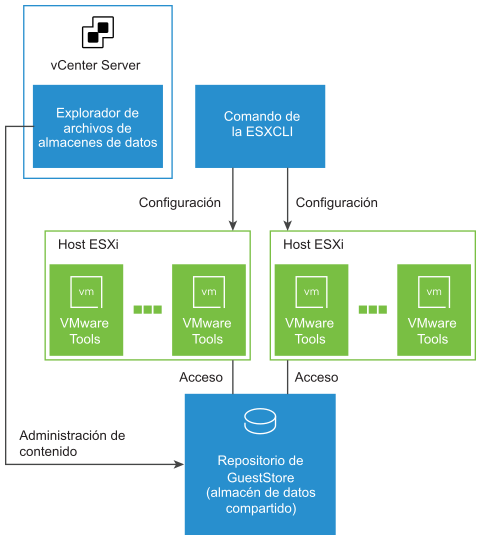
Al usar vSphere Client, puede configurar un repositorio de GuestStore en un almacén de datos compartido de un host ESXi. La configuración se realiza mediante ESXCLI. Puede administrar el contenido del almacén de datos mediante el explorador de archivos del almacén de datos o, si utiliza un almacén de datos NFS, puede montar el almacén de datos en cualquier máquina cliente NFS.
Al utilizar un script PowerCLI, puede configurar varios hosts o un clúster administrados por un sistema vCenter Server.
Para acceder al contenido de GuestStore, el sistema operativo invitado de la máquina virtual utiliza una ruta de acceso de recursos. La ruta de acceso al contenido del almacén de datos debe ser la misma que la ruta de acceso de recursos del sistema operativo invitado. Por ejemplo, para acceder al archivo /example/myrepository/bar en el repositorio de GuestStore, la ruta de acceso del recurso en el sistema operativo invitado debe ser la misma, es decir, /example/myrepository/bar.
A partir de vSphere 7.0 Update 2, puede descargar y extraer el contenido de VMware Tools en la ruta de acceso del repositorio de GuestStore. El marco de GuestStore permite, como administrador de vSphere Client, distribuir un archivo de configuración o un agente VMware para establecer varios sistemas operativos invitados. Para obtener información sobre la configuración de GuestStore para VMware Tools, consulte la documentación VMware Tools.
Requisitos de GuestStore
Para utilizar GuestStore, el entorno vSphere debe cumplir los siguientes requisitos:
- Las máquinas virtuales con sistemas operativos Windows invitados deben ejecutarse en ESXi 7.0 Update 2 y versiones posteriores y VMware Tools 11.2.5 y versiones posteriores.
- Las máquinas virtuales con sistemas operativos Linux invitados deben ejecutarse en ESXi 7.0 Update 3 y versiones posteriores y VMware Tools 11.3.0 y versiones posteriores.
- El archivo que se distribuye a través de GuestStore debe ser de 512 MB o menor.
Establecer el repositorio de GuestStore con ESXCLI
Puede utilizar comandos ESXCLI para establecer la URL en el repositorio de GuestStore y comprobar la configuración recuperando la URL establecida actualmente.
Procedimiento
Borrar la configuración del repositorio de GuestStore con ESXCLI
Puede utilizar comandos ESXCLI para borrar la configuración de URL del repositorio de GuestStore y comprobar que la URL no esté establecida.